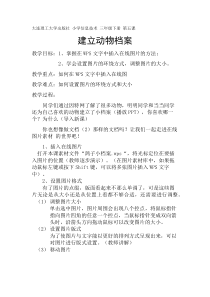 DOC
DOC
【文档说明】信息技术【大连理工版】三年级下册《建立动物档案》教案 (4).docx,共(2)页,14.359 KB,由小喜鸽上传
转载请保留链接:https://www.ichengzhen.cn/view-181597.html
以下为本文档部分文字说明:
大连理工大学出版社小学信息技术三年级下册第五课建立动物档案教学目标:1、掌握在WPS文字中插入在线图片的方法;2、学会设置图片的环绕方式,调整图片的大小。教学重点:如何在WPS文字中插入在线图教学难点:如何设置图片的环绕方式和大小教学
过程:同学们通过因特网了解了很多动物,明明同学和当当同学还为自己喜欢的动物建立了小档案(播放PPT),你喜欢哪一个?为什么(导入新课)你也想像做文档(2)那样的文档吗?让我们一起走进在线图片素材的世界吧!1、插入在线图片打开本课素材文件
“鸽子小档案.wps“,将光标定位在要插入图片的位置(教师逐步演示)。(在图片素材库中,如果拖动鼠标左键或按下Shift键,可以将多张图片插入WPS文字中)。2、设置图片格式有了图片的点缀,版面看起来不那么单调了,可是这些图
片无论是从大小还是从位置上看都不够合适,还需要进行调整。(1)调整图片大小单击选中图片,图片周围会出现八个控点,将鼠标指针指向图片四角的任意一个控点,当鼠标指针变成双向箭头时,沿箭头方向拖动鼠标可以改变图片的大小。(2)设置图片版式为了使图片与文字能以更好的排列方式呈现出来,可以对图片进行版式设
置。(教师讲解)(3)移动图片当图片的环绕方式不是“嵌入型”时,可以对图片的位置进行随意调整。单击选中图片,按住鼠标左键,可以将图片拖动到文档中的任意位置。通过以上讲解,让学生自由操作,可以创新自己的文档作品。任务:利用“老师文件”中
的素材,制作一篇美观的WPS文档。本节收获:1、学会了在WPS文字中插入图片的方法2、学会了设置图片的环绕方式,并会调整图片的大小本溪市迎宾小学孙鹏
 辽公网安备 21102102000191号
辽公网安备 21102102000191号
 营业执照
营业执照